Excel: як посилатися на текст в іншій клітинці
Є два поширені способи посилання на текст в іншій клітинці в Excel:
Спосіб 1: Посилання на текст в іншій клітинці на тому самому аркуші
= A7
Ця конкретна формула поверне текст, розташований у клітинці A7 поточного аркуша.
Спосіб 2: Посилання на текст в іншій клітинці на іншому аркуші
=Sheet2!B7
Ця конкретна формула поверне текст, розташований у клітинці B7 аркуша під назвою Sheet2 .
Наступні приклади показують, як використовувати кожен метод на практиці.
Приклад 1: текст посилання в іншій комірці на тому самому аркуші
Припустімо, у нас є такий набір даних у Excel, який містить інформацію про різних баскетболістів:
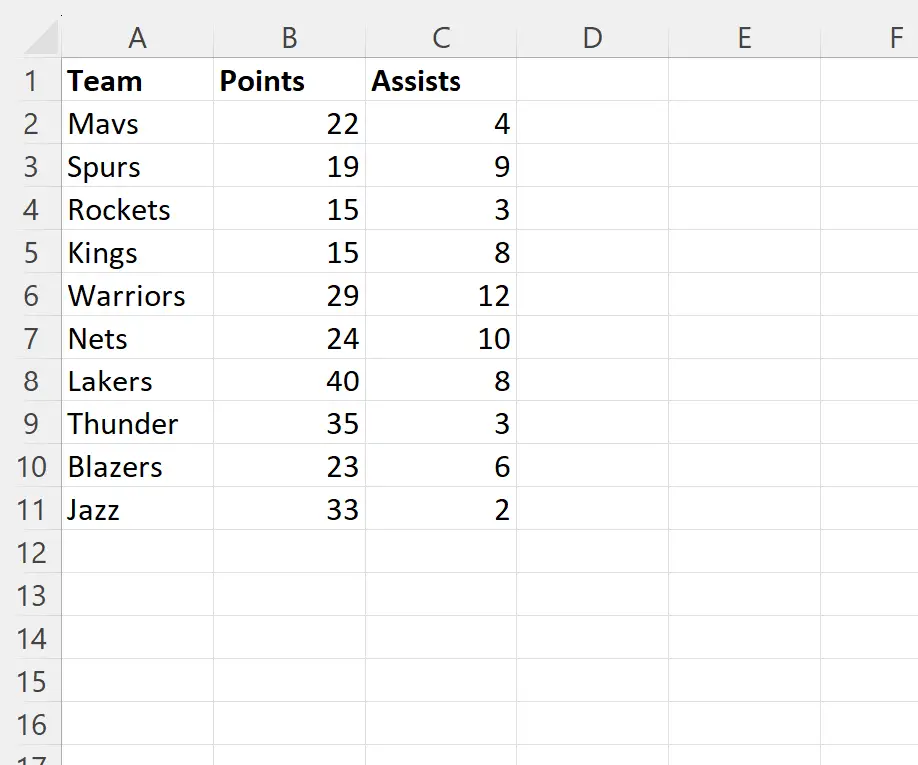
Припустимо, ми хочемо повернути текст, розташований у комірці A7 , до іншої комірки.
Для цього ми можемо ввести таку формулу в клітинку E1 :
= A7
На наступному знімку екрана показано, як використовувати цю формулу на практиці:
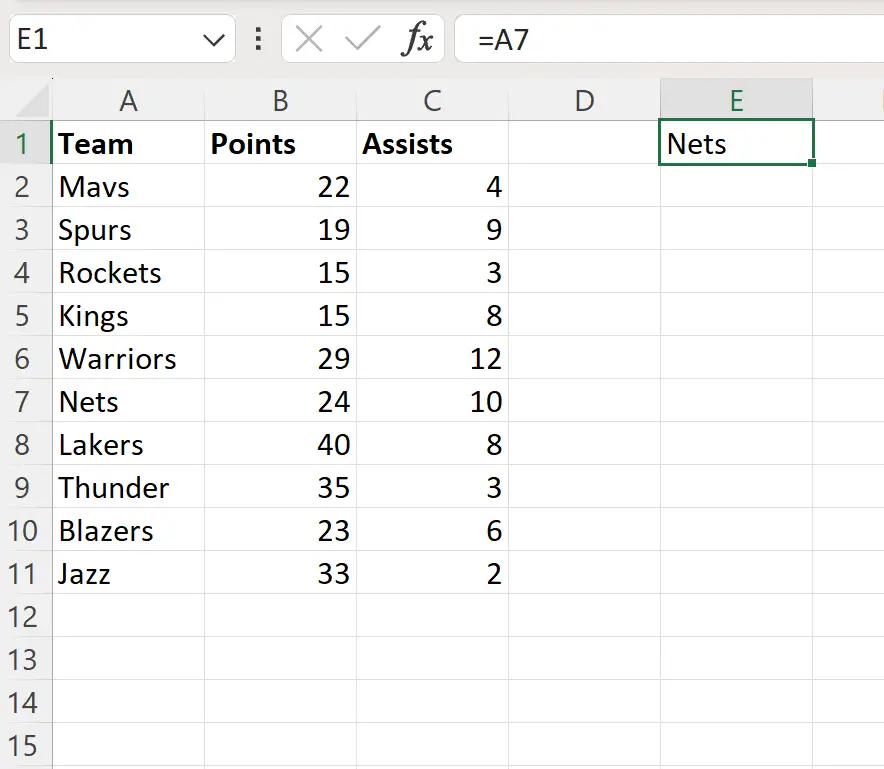
Зверніть увагу, що клітинка E1 тепер містить Nets , тобто текст, розташований у клітинці A7 .
Приклад 2: текст посилання в іншій клітинці на іншому аркуші
Припустімо, у нашій робочій книзі Excel є інший аркуш під назвою Sheet2 , який містить такі дані:
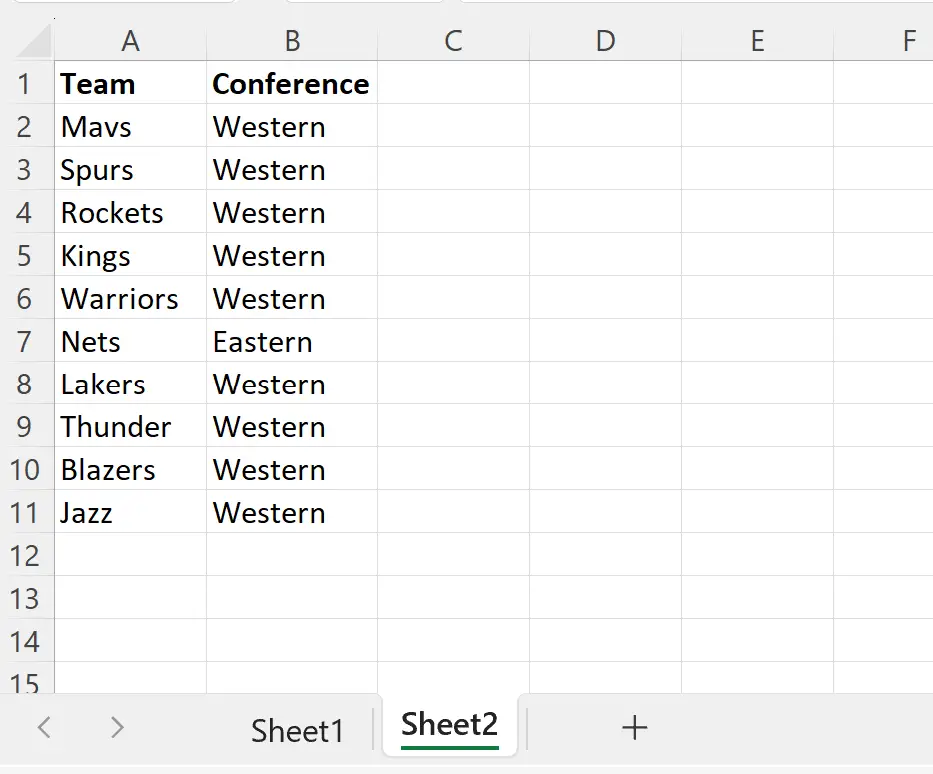
Припустімо, ми хочемо ввести формулу в клітинку E1 аркуша Sheet1 , щоб повернути значення в клітинку B7 аркуша Sheet2 .
Для цього ми можемо використати таку формулу:
=Sheet2!B7
На наступному знімку екрана показано, як використовувати цю формулу на практиці:
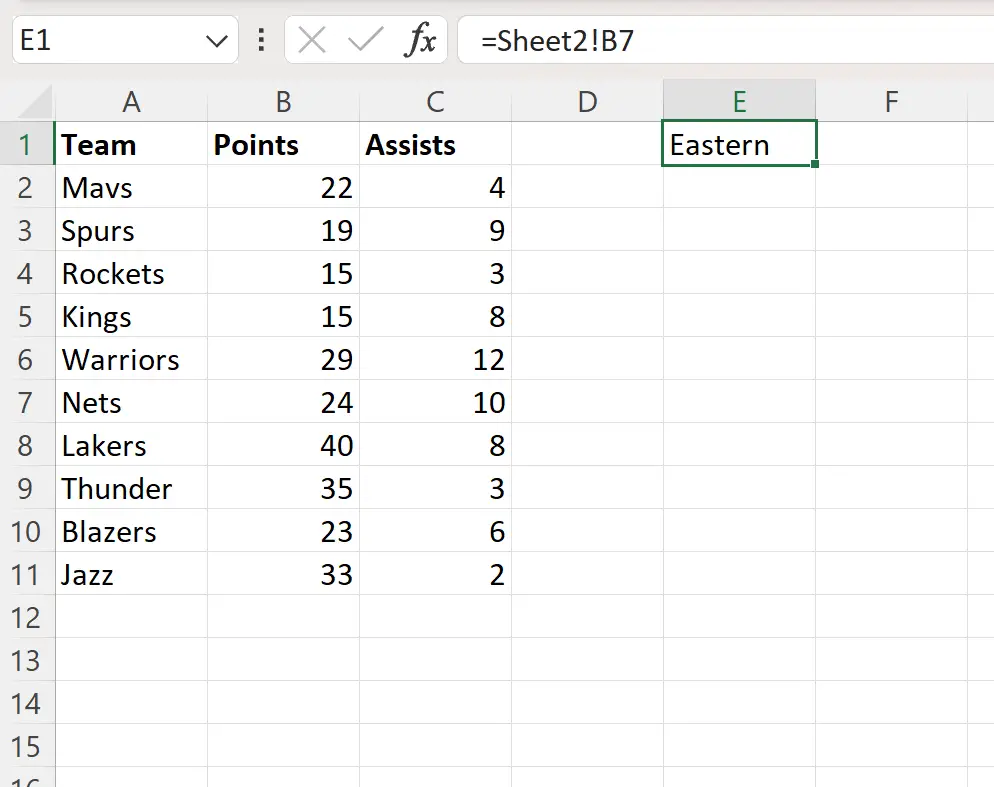
Зверніть увагу, що клітинка E1 тепер містить Eastern , тобто текст, розташований у клітинці B7 аркуша Sheet2 .
Примітка : щоб посилатися на комірку на іншому аркуші, потрібно використовувати знак оклику ( ! ) після імені аркуша у формулі.
Додаткові ресурси
У наступних посібниках пояснюється, як виконувати інші типові завдання в Excel:
Excel: пошук тексту в діапазоні та повернення посилання на клітинку
Excel: як використовувати функцію IF із діапазоном значень
Excel: проста формула «якщо не пусто»